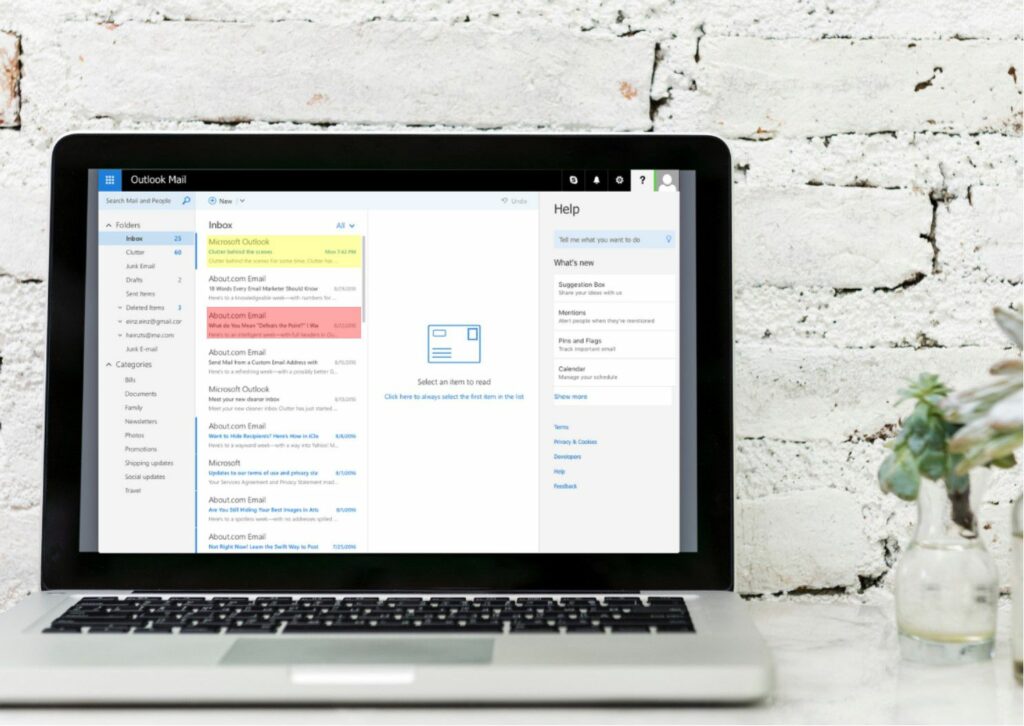
Co je třeba vědět
- Vyberte e-mail a vyberte Zařadit do kategorií > kategorie > zadejte a název > Ano.
- Chcete-li přidat novou kategorii, přejděte na Domov > Zařadit do kategorií > Všechny kategorie > Nový > provést výběr> OK.
Tento článek vysvětluje, jak pomocí kategorií uspořádat zprávy v Outlooku pro Microsoft 365, Outlook 2019, Outlook 2016, Outlook 2013 a Outlook 2010.
Průvodce uspořádáním zpráv aplikace Outlook
Pokud dostáváte velké množství e-mailových zpráv a potřebujete způsob, jak je uspořádat, seskupte své e-mailové zprávy do kategorií v Outlooku. Outlook poskytuje počáteční seznam kategorií. Přejmenujte tyto kategorie podle svých potřeb a přidejte další kategorie, pokud chcete. Poté, když chcete najít zprávy v kategorii, filtrujte seznam zpráv a zobrazujte kategorizované e-maily. Existuje několik způsobů, jak vyčistit a zefektivnit doručenou poštu Outlooku:
- Nastavte složku pro každé téma.
- Vytvářejte kategorie podle potřeby a přidávejte další složky.
- U e-mailů, které spadají do více kategorií, můžete každé zprávě dát kategorizaci v seznamu zpráv.
- Aplikace Outlook automaticky používá kategorie s určitou inteligencí k označování zpravodajů, sociálních aktualizací, oznámení o zásilkách a reklam.
Uspořádejte zprávy pomocí kategorií v Outlooku
Přiřaďte barevné kategorie souvisejícím položkám, abyste je mohli snadno sledovat a třídit.
-
Otevřete zprávu v podokně čtení nebo v samostatném okně. Chcete-li přiřadit kategorii více zpráv, vyberte všechny e-maily v seznamu zpráv.
-
Přejít na Domov na kartě v Značky skupinu a vyberte Zařadit do kategorií. Pokud je zpráva otevřená v samostatném okně, přejděte na Zpráva kartu a vyberte Zařadit do kategorií.
-
Vyberte kategorii, kterou chcete použít.
K položkám můžete přiřadit více než jednu kategorii barev.
-
Při prvním přiřazení kategorie ke zprávě se zobrazí ikona Přejmenovat kategorii Otevře se dialogové okno. V název do textového pole zadejte popisný název kategorie.
-
Vybrat Ano.
Přidejte novou kategorii
V Outlooku můžete vytvářet nebo přejmenovávat kategorie.
-
Přejít na Domov kartu a vyberte Zařadit do kategorií.
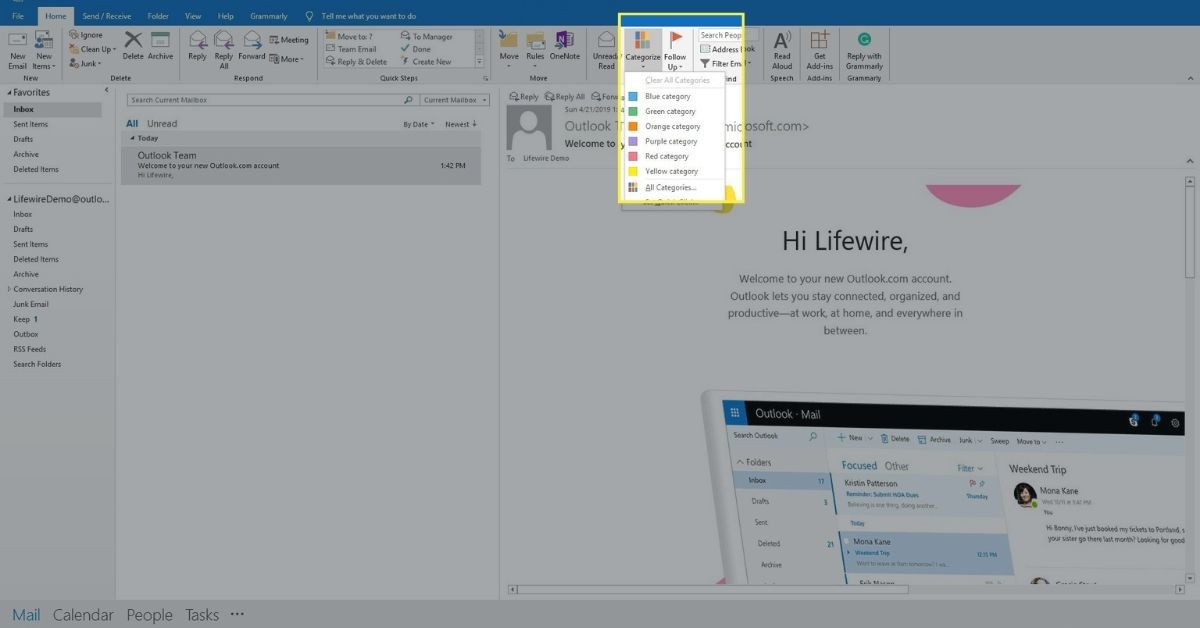
-
Vybrat Všechny kategorie.
-
V Barevné kategorie v dialogovém okně vyberte Nový použít novou barvu.
-
V Přidat novou kategorii V dialogovém okně vyberte barvu a zadejte název kategorie.
-
Vybrat OK.
-
Chcete-li přejmenovat existující kategorii, vyberte existující barvu a vyberte Přejmenovat.
-
Zadejte nový název kategorie a stiskněte Enter.
-
Vybrat OK.